Win10系统装完之后,很多用户都会马上安装自己喜欢的输入法,可是虽说输入法安装成功了,但是它并不是默认的,于是有用户想设置一下,那么Win10默认输入法怎么设置呢?不懂的朋友赶紧看看小编整理的Win10默认输入法设置教程吧!
方法/步骤:
1、在Win10系统下,鼠标右键点击“开始”图标按钮,在弹出的菜单选项框中找到“控制面板”选项并点击它。如图所示:
2、点击“控制面板”选项后,这个时候系统会打开的“控制面板”对话窗口。如图所示:
3、在打开的“控制面板”对话窗口中,找到“时钟、语言和区域”下的“更换输入法”选项并点击它。如图所示:
4、在跳转的“语言”对话窗口中,找到左侧的“高级设置”选项并点击它。如图所示:
5、在高级设置对话窗口中,找到“替代默认输入法”项,默认是“中文(简体,中国)-不可用的输入法”。如图所示:
6、接着我们将其选择需要设置为默认的输入法。如“中文(简体,中国)-搜狗拼音输入法”。再点击“保存”按钮。如保存后无效,则重启计算机。如图所示:
Win10默认输入法设置教程就讲到这里了,当然在语言的高级设置中还能设置很多内容,因此大家有需要的话可以去尝试一下。
本文作者:佚名
来源:51CTO




 本文介绍如何在Windows 10系统中设置默认输入法。通过控制面板进入语言设置,用户可以选择希望使用的默认输入法,并进行保存。此外,文章还提到了如果设置未生效可能需要重启计算机。
本文介绍如何在Windows 10系统中设置默认输入法。通过控制面板进入语言设置,用户可以选择希望使用的默认输入法,并进行保存。此外,文章还提到了如果设置未生效可能需要重启计算机。
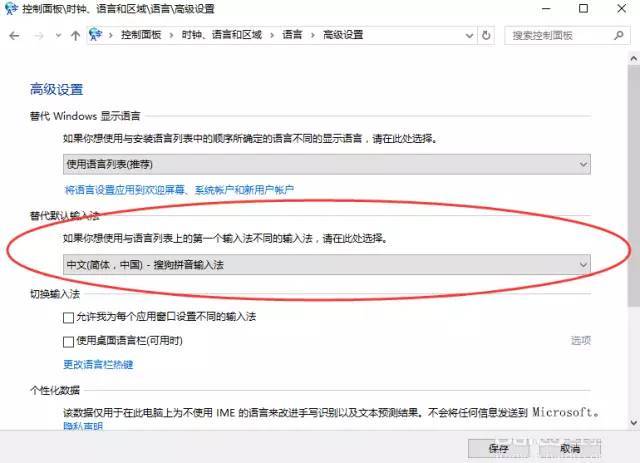
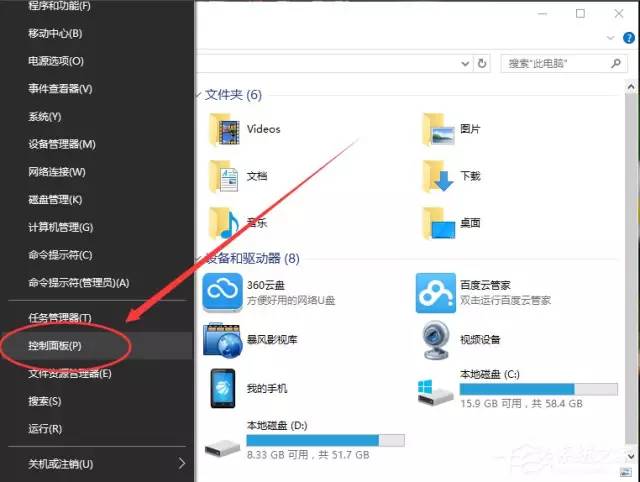
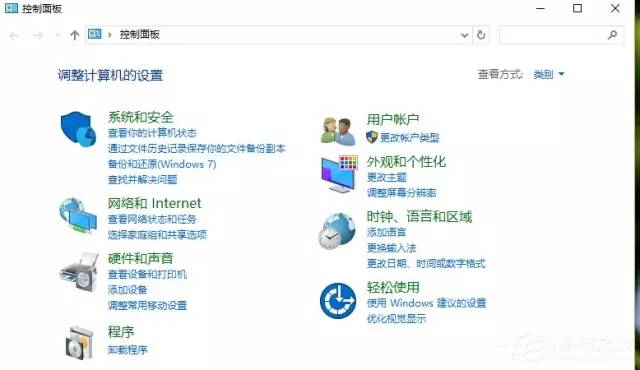
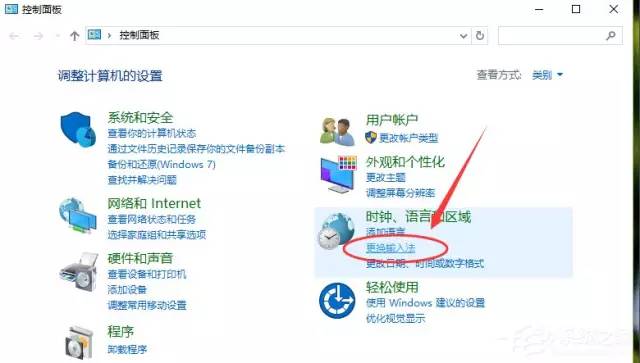
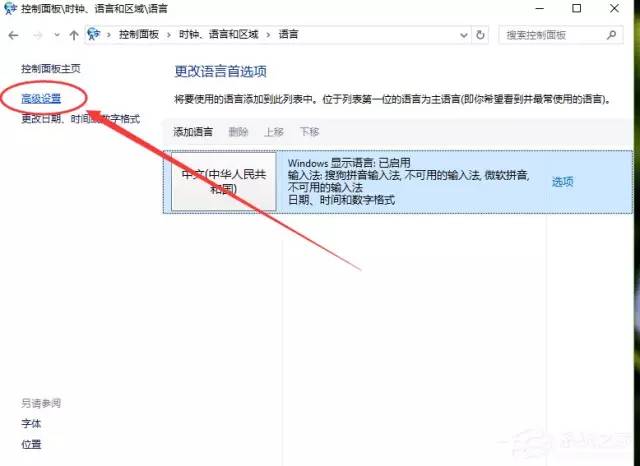
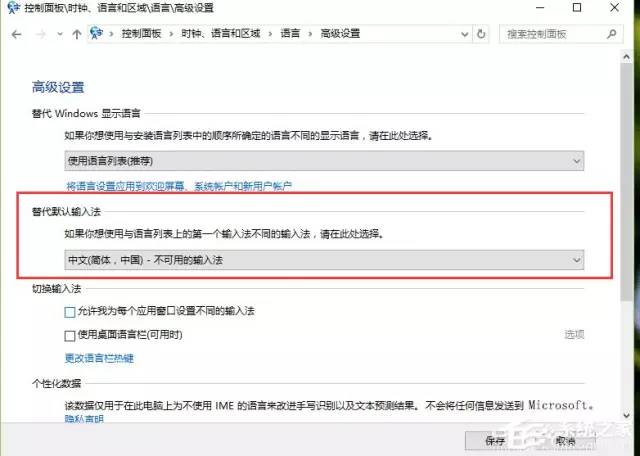
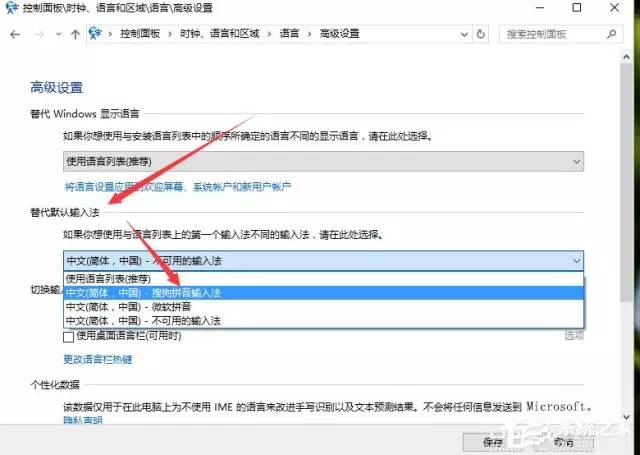
















 227
227

 被折叠的 条评论
为什么被折叠?
被折叠的 条评论
为什么被折叠?








